win10系统音频驱动异常或未安装怎么办 Win10提示未安装声卡驱动怎么解决
Win10系统作为目前最流行的操作系统之一,在使用过程中可能会遇到各种问题,其中音频驱动异常或未安装是比较常见的一种情况,当Win10提示未安装声卡驱动时,用户可能会感到困惑和不知所措。针对这种情况,我们可以通过一些简单的方法来解决问题,例如重新安装声卡驱动、更新系统补丁或者通过设备管理器进行检测和修复。只要按照正确的步骤和方法来处理,很快就能解决Win10系统音频驱动异常或未安装的问题。
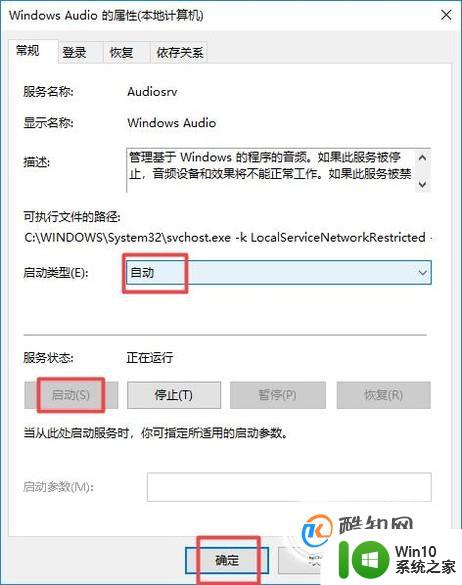
Win10说未安装音频设备解决方法:
方法一:
1. 首先我们鼠标右键点击桌面上的”此电脑“找到”属性“选项。
2. 我们进入到win10系统页面,点击左侧菜单控制面板主页选项进入。
3. 点击”硬件和声音“进入到页面,继续下一步操作。
4. 点击”声音“选项的”管理音频设备“点击进入。
5. 在弹出的声音对话框,点击未安装音频设备勾选显示禁用的设备选项进入。
6. 最后鼠标右键扬声器,在弹出的菜单勾选”启用“即可。
方法二:
1. 我们打开鼠标点击左下角惹任务栏,找到“设备管理器”选项点击进入。
2. 进入页面后展开“音频输入和输出”,在下面的声卡设备上单击右键。选择“属性”。
3. 点击“驱动程序”选卡,点击下面的“回退驱动程序”按钮。
4. 完成回退驱动程序操作后,我们重启win10系统即可。
方法三:
1. 我们按下win+R键进入到运行窗口,输入命令”services.msc “点击”确定“进入到服务页面。
2. 进入到页面,我们找到”Windows Audio“服务,双击打开它。
3. 该服务未启动的话将其启动,若以启动则先停用,停用后在启用即可。
以上就是关于win10系统音频驱动异常或未安装怎么办的全部内容,如果你也遇到了相同的问题,可以按照这里给出的方法来解决。
win10系统音频驱动异常或未安装怎么办 Win10提示未安装声卡驱动怎么解决相关教程
- 声卡驱动win11 Win11声卡驱动安装步骤详解
- 怎样安装无线网卡驱动器 无线网卡驱动安装教程
- 安装系统找不到任何驱动 Win7系统安装提示找不到设备驱动程序
- win10声音红色叉,驱动正常 win10电脑声音图标显示红叉怎么办
- 苹果mac安装打印机驱动 苹果系统mac打印机驱动安装教程
- 明基扫描仪win10安装教程 win10系统扫描仪驱动安装步骤图解
- 全球债市遭抛售,恒指或创新高,马士基业绩超预期
- 高通骁龙8至尊版发布,性能媲美桌面处理器,决胜AI时代的关键!
- 高通骁龙8至尊版发布:二代自研CPU性能逆天,最强AI更像真人
- 一个印度人救了微软,另一个毁了IBM?探讨印度人在科技行业的影响力
微软新闻推荐
- 1 高通骁龙8至尊版发布:二代自研CPU性能逆天,最强AI更像真人
- 2 英特尔AMD史诗级合作,捍卫X86生态:两大巨头联手,颠覆传统CPU格局
- 3 微信消失在桌面了,怎么找回 微信桌面快捷方式消失怎么恢复
- 4 打印机的纸怎么放进去 打印机纸盒放纸技巧
- 5 onedrive开始菜单 Win10如何设置Onedrive开启和使用
- 6 台式电脑如何连接打印机设备打印 台式电脑如何设置本地打印机
- 7 惠普笔记本win11移动硬盘怎么用 win11系统移动硬盘插入后不显示
- 8 微软称每天有超过15000条恶意QR码信息被发送到教育目标,如何有效应对?
- 9 win10系统电脑没有wifi选项 Win10无线网络不显示解决方法
- 10 win7能看见的文件夹win10看不到 win7可以访问win10但win10无法访问win7
win10系统推荐
- 1 戴尔笔记本ghost win10 sp1 64位正式安装版v2023.04
- 2 中关村ghost win10 64位标准旗舰版下载v2023.04
- 3 索尼笔记本ghost win10 32位优化安装版v2023.04
- 4 系统之家ghost win10 32位中文旗舰版下载v2023.04
- 5 雨林木风ghost win10 64位简化游戏版v2023.04
- 6 电脑公司ghost win10 64位安全免激活版v2023.04
- 7 系统之家ghost win10 32位经典装机版下载v2023.04
- 8 宏碁笔记本ghost win10 64位官方免激活版v2023.04
- 9 雨林木风ghost win10 64位镜像快速版v2023.04
- 10 深度技术ghost win10 64位旗舰免激活版v2023.03
系统教程推荐
- 1 win10玩只狼:影逝二度游戏卡顿什么原因 win10玩只狼:影逝二度游戏卡顿的处理方法 win10只狼影逝二度游戏卡顿解决方法
- 2 U盘装机提示Error 15:File Not Found怎么解决 U盘装机Error 15怎么解决
- 3 《极品飞车13:变速》win10无法启动解决方法 极品飞车13变速win10闪退解决方法
- 4 window7电脑开机stop:c000021a{fata systemerror}蓝屏修复方法 Windows7电脑开机蓝屏stop c000021a错误修复方法
- 5 win10桌面图标设置没有权限访问如何处理 Win10桌面图标权限访问被拒绝怎么办
- 6 win10打不开应用商店一直转圈修复方法 win10应用商店打不开怎么办
- 7 无线网络手机能连上电脑连不上怎么办 无线网络手机连接电脑失败怎么解决
- 8 win10错误代码0xc0000098开不了机修复方法 win10系统启动错误代码0xc0000098怎么办
- 9 笔记本win10系统网络显示小地球只有飞行模式如何恢复 笔记本win10系统网络无法连接小地球图标灰色
- 10 酷我音乐电脑版怎么取消边听歌变缓存 酷我音乐电脑版取消边听歌功能步骤